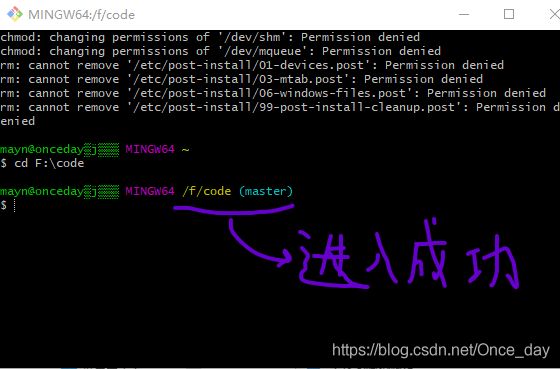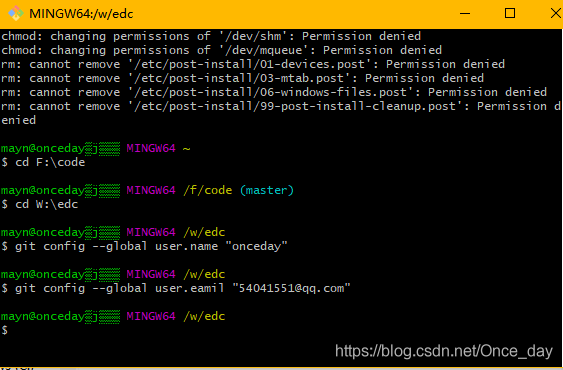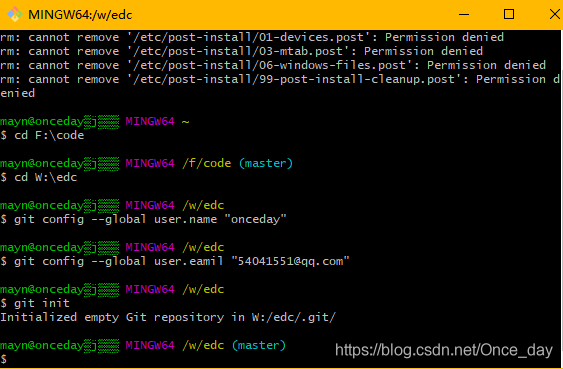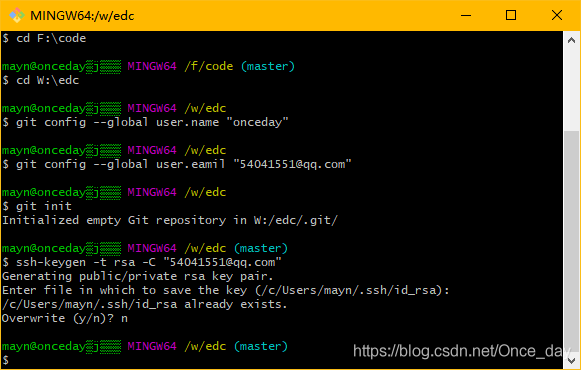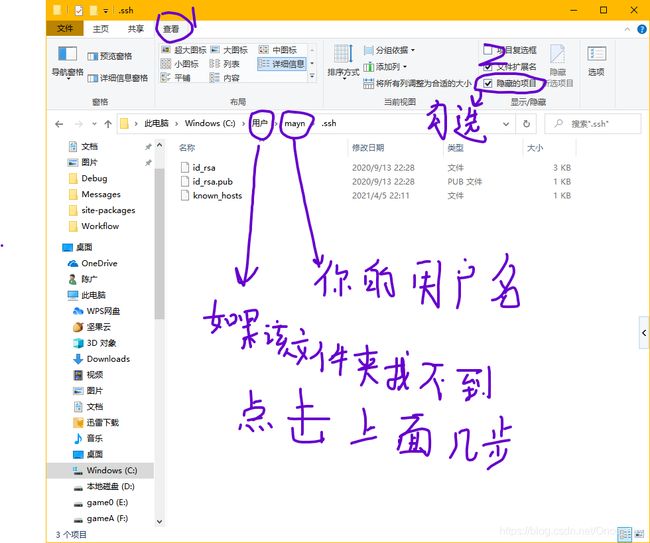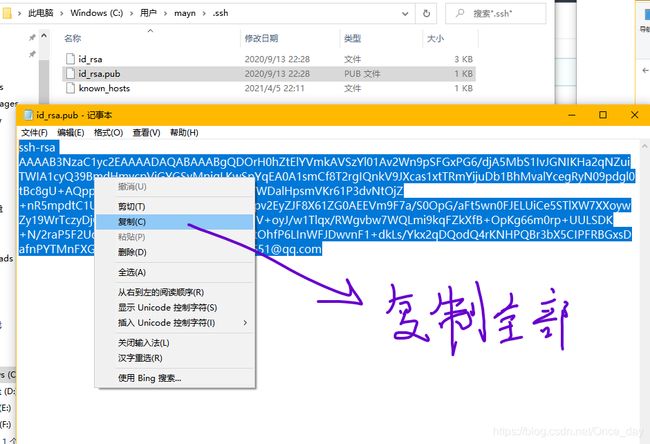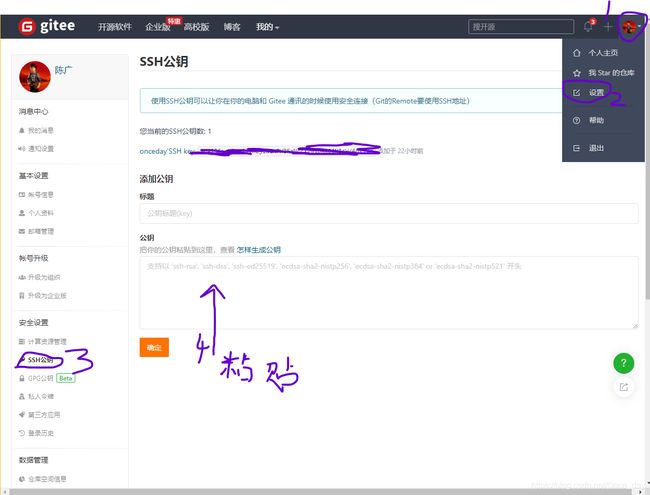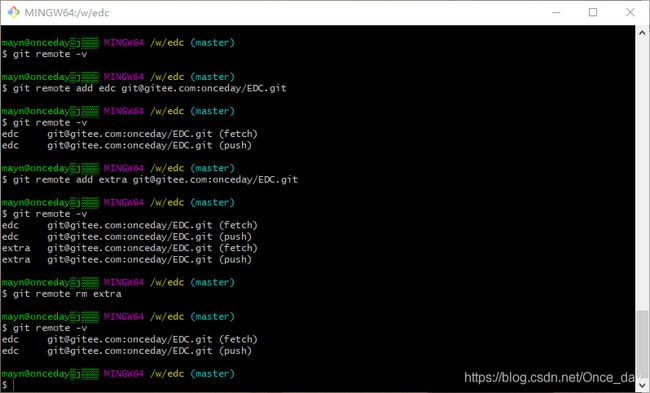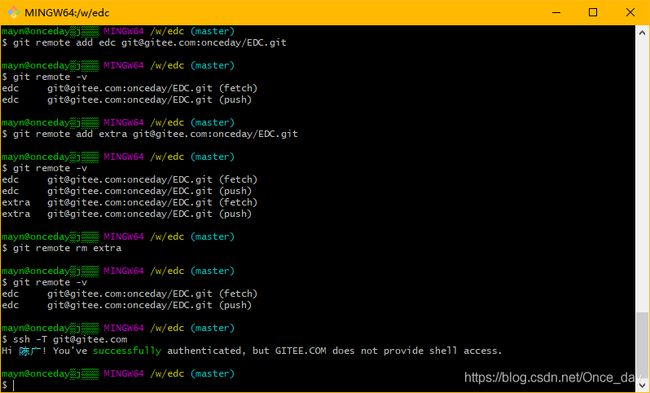git简易配置
简易git配置和以及gitee使用(onceday)
1.git配置(2021.5.25)
1.1windows上安装Git(其他系统看附录)
GIt官方下载地址:https://git-scm.com/downloads
默认选项安装即可!
安装成功后:搜索Git,其中Git bash是我们所需要的。它是一种命令行工具,所使用的语言为bash。
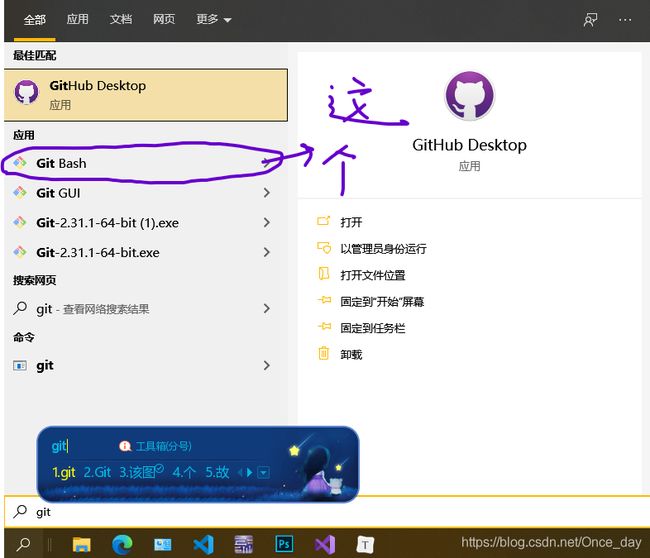
安装好后,可以在某个硬盘新建一个文件夹(仓库),用于保存相关文件,建议用英文字符命名。
右键该文件夹,点击Git Bash Here,即可在该文件夹下建立一个仓库。
![]()
(此图引用于参考文档,如果右键菜单没有出现该选项也不要紧,往后继续看就行了。)
如果右键菜单没有Git Bash Here ,可以通过开始菜单搜索Git Bash直接运行:
$ cd F:\code
路径按自己设置的文件夹路径输入。(master)表示主分支(开始会没有这个单词出现)。
1.2配置用户名和邮箱
$ git config --global user.name "Your Name"
注:Your Name 可换成任意单词
$ git config --global user.email "[email protected]"
(没有回应就算成功)。。。。。。
1.3初始化仓库和生成SSh密匙
为了方便起见,使用SSh协议连接更方便,避免HTTPs协议需要经常输入用户和密码(虽然也可免去此步)。
$ git init
上面命令初始化当前文件夹作为仓库(Git repository),会生成 .git 文件夹( .开头为内部文件,正常情况下不可见)
$ ssh-keygen -t rsa -C "[email protected]"
上面命令生成SSH密匙,其中 “ ” 中内容[email protected]是你给密匙起的一个标识名称,惯例使用邮箱,也可任意。
该命令会有提示信息,如果之前已经生成了,可以重新覆写(选y==(输入y字符再回车)==)。其他情况下连续回车就可以了。
在“C:\Users\你自己的操作系统的用户名\.ssh”文件下有三个文件,其中id_rsa.pub就是公钥,用记事本打开,复制全部内容。
用户文件夹可能被隐藏,可直接输入路径或显示隐藏项目来打开。
留待接下来使用。
1.4 在gitee上添加SSh公钥
在gitee官网登录自己账号:
1.点击右上方头像。
2.设置
3.SSh公钥
4.粘贴先前复制的公钥
5.确定
1.6 添加远程库(gitee上的仓库)
$ git remote -v
表示查看所有远程仓库
$ git remote rm name
表示删除name指向的仓库,name为下面添加远程仓库时的名字。如上面添加的edc和extra,它们的名字是任意的,和指向的远程仓库没有必然联系。
$ git remote add name [email protected]:onceday/EDC.git
该指令用于添加当前文件夹(仓库)的远程仓库,可以不止一个远程仓库。name 是你对当前设立的远程仓库的名称(会多次使用,应起个好记的名字)。[email protected]:onceday/EDC.git是远程仓库的访问地址,这样写表示SSH协议访问。而https://gitee.com/onceday/EDC.git也可以,但需要输入密码和用户名。
1.7 将GItee的远程服务器加入到可信列表。
$ ssh -T [email protected]
第一访问时会出现一个警告:
The authenticity of host 'gitee.com (xx.xx.xx.xx)' can't be established.
RSA key fingerprint is xx.xx.xx.xx.xx.
Are you sure you want to continue connecting (yes/no)?
此时需要输入yes再回车,再次输入:
$ ssh -T [email protected]
出现图中所示信息,就表示连接成功了。
1.8 拉取和上传文件
$ git pull edc master
拉取文件,edc为你设置的远程仓库名,master是远程仓库的分支。
$ git add filename.xxx
$ git add .
把对文件的更改暂时保存,前者指定某个文件,后者是所有文件。
$ git commit -m “备注”
把暂时保存的文件提交到本地库中,备注是你对此次更改的描述
$ git checkout -b branch
更改当前分支,branch分支名,事实上,远程仓库的master等分支只要管理员才能上传,其他人无法更改。
$ git push edc branch
上传文件到远程仓库的branch分支。(branch应该是实际存在的分支名,可以先在gitee仓库上建立相应分支
###################未完待续###########
参考网址:
https://www.liaoxuefeng.com/wiki/896043488029600/896067008724000
https://gitee.com/help#article-header0